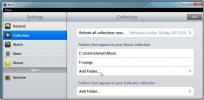Hur man söker efter och inaktiverar compactOS på Windows 10
Windows 10 kanske körs i ett komprimerat tillstånd på ditt system. Det här är en inställning som du kan aktivera manuellt eller om den anser det nödvändigt kan Windows 10 aktivera under en uppdatering. Det mest anmärkningsvärda tenderar detta att hända när du installerar en funktionsuppdatering och operativsystemet ger ingen indikation på att det har gjort det. I vissa fall kan detta leda till att ditt system kör långsamt efter uppdateringen. Så här kontrollerar du och inaktiverar compactOS i Windows 10.
På windows 10 1903 finns det en funktion som heter reserverad lagring som automatiskt reserverar utrymme som behövs för en uppdatering så att du säkert kan inaktivera compactOS utan att oroa dig för att uppdateringarna misslyckas.
Kontrollera compactOS-tillstånd
Öppna kommandotolken med administratörsrättigheter och kör följande kommando för att kontrollera om Windows 10 körs i ett kompakt tillstånd eller inte.
compact / compactos: fråga

Kommandot returnerar två informationer; om OS är i kompakt tillstånd eller inte, och varför det är i det här läget. Skälen kan variera; det kan ha aktiverats av systemadministratören eller så kan det ha aktiverats om Windows 10 anser att det är bäst för systemet. I vissa fall kan kommandot säga att compactOS inte är aktiverat men kan vara aktiverat om det behövs när som helst i framtiden.
Inaktivera compactOS
För att inaktivera compactOS behöver du administratörsrättigheter. Inaktivering av compactOS kommer att resultera i att Windows 10 tar mer plats på din Windows-enhet. Du kan tappa allt från 4 - 8 GB utrymme.
Öppna kommandotolken med administratörsrättigheter och kör följande kommando;
compact / compactos: aldrig
Det kan ta allt från 10-20 minuter innan processen är klar. Den tid det tar kan bero på din disks storlek men den bör inte överskrida den övre gränsen på 20 minuter.

compactOS är avsett för enheter med låg lagringsutrymme, men det kan vara aktiverat på system som också har gott om lagring. Att inaktivera det kan också orsaka problem senare när du försöker installera en funktionsuppdatering eftersom funktionsuppdateringar kräver lite ledigt utrymme på din Windows-enhet för att installera utan problem. Du bör överväga alla dessa saker innan du inaktiverar compactOS.
Aktivera compactOS
Att aktivera compactOS är lika enkelt som att inaktivera det. Öppna kommandotolken med administratörsrättigheter och kör följande kommando;
compact / compactOS: alltid
Det tar också tid att aktivera det. 10-20 minuter borde räcka. Om du aktiverar det kommer det att frigöra lite utrymme på din Windows-enhet, men det kan sänka systemet något.
Om din enhet har mycket lite lagringsutrymme, till exempel, det är en surfplatta, kanske du inte kan inaktivera compactOS oavsett vad du gör.
Sök
Nya Inlägg
Musikspelare är iTunes-liknande Lightweight Music Manager
Använder du iTunes bara för att lyssna på dina favoritlåtar och för...
Lägg snabbt till licensavtal för programvara i flera kodfiler
Att lägga till mjukvarulicensavtal i källkodfiler är lite svårt, sä...
Visa färgvärden i flera format med ColorToy
En av de saker som fascinerar grafikdesignar mest, är den perfekta ...